[해결] iTunes가 컴퓨터 오류로 충분한 공간을 백업 할 수 없음
"iPhone을 백업 할 때iTunes 응용 프로그램, 그것은 내 노트북에 충분한 공간을 사용할 수 없다고 말했다. 그러나 이것이 가능한 방법은 93GB의 공간을 사용할 수 있음을 분명히 알 수 있습니다. 이 문제를 해결하는 방법을 알려주세요. "

정기적으로 iPhone을 백업하는 것은 매우 필요합니다.어떤 iOS 기기를 사용하든간에이 기능은 전 세계 사용자가 새로운 iOS 12로 업데이트하려고 할 때 매우 중요합니다.이 결정적인 순간에 다음과 같은 응답을 받으면 iTunes가 iPhone을 백업 할 수 없음 그러면 그것은 당신에게 매우 어려울 것입니다. iOS 12로 업데이트 할 수있을뿐만 아니라 iTunes에 정확히 무엇이 잘못되었는지도 알 수 없습니다. 따라서이 기사를 통해 문제를 해결할 수있는 몇 가지 방법이 iTunes 응용 프로그램의 가장 좋은 대안 중 하나와 함께 언급됩니다.
1 부 : iTunes를 고쳐서 iPhone을 백업 할 충분한 공간이 아닌 방법
이러한 끔찍한 문제를 해결할 수있는 몇 가지 방법이 있습니다.문제가 있지만 먼저 백업을 만들 수있는 공간이 있는지 먼저 확인해야합니다. 사용 가능한 공간이 있어도 여전히 메시지가 나타나면 다음 해결 방법을 통해 해결해야합니다.
방법 1 : PC / Mac 및 iPhone 다시 시작
문제를 해결할 수있는 가장 간단한 방법은 프로세스에 관련된 모든 장치를 다시 시작하는 것입니다.
Mac의 경우 :
1 단계 : 바탕 화면에서 Apple 버튼을 클릭하고 대화 상자가 표시되면 다시 시작 버튼을 클릭하십시오.

PC의 경우 :
1 단계 : "시작"으로 이동하여 "다시 시작"을 클릭하십시오.
2 단계 : 랩톱 또는 캐비닛의 '다시 시작'버튼을 탭하여 길게 누릅니다.
iPhone의 경우 :
1 단계 : 측면 버튼과 볼륨 버튼을 길게 누릅니다.
2 단계 : 슬라이더가 보이면 슬쩍해서 끕니다.
3 단계 : 이제 다시 켜십시오.

방법 2 : 최신 버전으로 iTunes 업데이트
iTunes와 같은 오류가 발생하면 "t백업 아이폰 공간이 충분하지 않다면 아마 당신은 아이튠즈 애플 리케이션을 업데이 트해야합니다. 잠시 동안 앱을 업데이트하지 않았거나 새로 출시 된 업데이트에 대해 알지 못했을 수 있습니다. 따라서 새 업데이트를 사용할 수 있는지 확인한 다음 모든 기기에서 앱을 업데이트해야합니다.
Mac의 경우 :
Mac 장치를 사용하는 경우 아래 단계를 사용하십시오.
1 단계 : Mac을 열고 App Store로 이동하십시오.
2 단계 : App Store 페이지에서 "업데이트"라고 표시된 옵션을 클릭해야합니다.
3 단계 : 사용 가능한 업데이트가 있으면 "설치"를 클릭하십시오.

PC의 경우 :
PC를 사용하는 경우 iTunes 응용 프로그램을 업데이트하는 방법은 다음과 같습니다.
1 단계 : iTunes 응용 프로그램을 열고 iTunes 윈도우에서 "도움말"로 이동하십시오.
2 단계 : "업데이트 확인".
3 단계 : 가능한 경우 최신 버전을 설치하라는 메시지가 나타납니다.
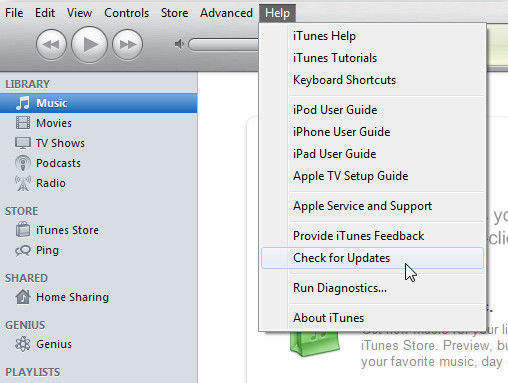
방법 3 : 이전 iTunes 백업 삭제
iTunes가 백업 할 수 없다는 오류가 표시되면컴퓨터에 충분한 공간; 실제로 사용 가능한 공간이 충분하지 않을 수도 있습니다. 따라서 iTunes에서 이전 백업 파일 중 일부를 삭제하면 문제가 해결 될 수 있습니다.
1 단계 : iTunes 응용 프로그램을 열고 "환경 설정"으로 이동하십시오.
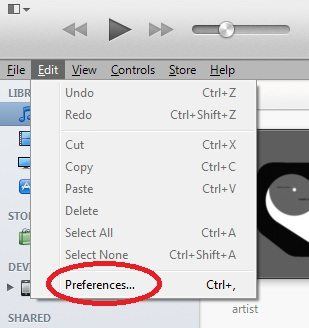
2 단계 : '장치'탭으로 이동하여 제거 할 백업을 선택하십시오.
3 단계 : "백업 삭제"를 클릭하십시오.

백업 파일이 완전히 제거되고 이제는 iPhone의 새로운 백업을 만들 공간이 생깁니다. 이 방법으로 문제가 해결되지 않으면 다음 단계가 반드시 수행해야합니다.
파트 2 : iTunes가없는 iPhone을 백업 할 수있는 무료 방법
Tenorshare iCareFone은 최고 중 하나입니다.iTunes가 iPhone을 백업하지 못한 경우 대안을 사용할 수 있습니다. 어쩌면 iTunes를 선택하여 iPhone을 백업하도록 선택한 본능이 있었지만 때로는 iTunes에서 많은 문제를 일으킬 수있는 오류가 발생할 수 있습니다. 따라서 앱이 백업용 iPhone을위한 공간이 충분하지 않다는 것을 보여주는 경우 대안을 사용할 수 있습니다. 이는 타사 소프트웨어이며 Apple과 관련이 없지만 가능한 한 모든면에서 효율적이며 더 나은 것입니다. 또한 컴퓨터에 백업 파일을 곧바로 저장할 때 공간에 대해 걱정할 필요가 없습니다. 또한 선택적으로 파일을 백업 할 수 있으며 iTunes에서와 달리이 소프트웨어를 사용할 때마다 파일에 액세스 할 수 있습니다. iCareFone을 사용하여 백업하도록 안내하는 단계는 다음과 같습니다.
1 단계 : 컴퓨터, PC 또는 Mac에 소프트웨어를 설치해야합니다.
2 단계 : 이제 iOS 기기를 컴퓨터에 연결하고 절차에 따라 연결이 제대로 이루어 졌는지 확인하십시오.
3 단계 : 이제 소프트웨어를 실행하십시오. iCareFone의 메인 인터페이스에서 "백업 및 복원"탭을 클릭하십시오.

4 단계 : 다음 페이지에서 iPhone의 모든 데이터가 기본적으로 선택되지만 변경할 수 있으며 필요한 파일 만 선택할 수 있습니다.

5 단계 : 파일 선택을 완료 한 후 창의 맨 아래에있는 파란색 "백업"버튼을 클릭하여 프로세스를 시작하십시오.
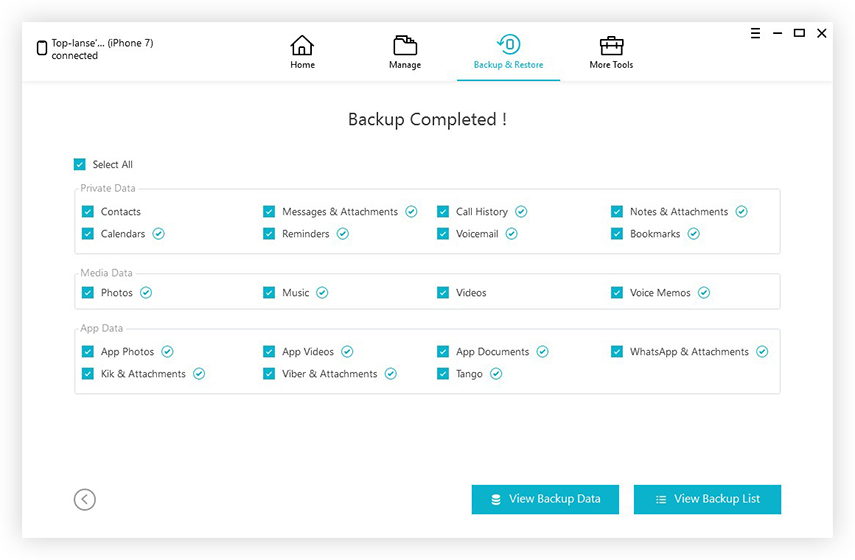
이것은 iPhone을 백업하는 전체 절차입니다.Tenorshare iCareFone을 사용합니다. 그러나 iTunes는 iTunes 대신이 소프트웨어를 사용하는 유일한 이유는 아닙니다. 여러 가지면에서 더 좋습니다. iTunes보다 사용하기가 훨씬 쉽습니다. 소프트웨어의 평가판을 사용하면 백업 파일을 완전히 무료.
iCareFone으로 백업해야하는 이유
- iCareFone은 모든 iOS 장치에서 파일을 선택적으로 백업 할 수 있습니다.
- 파일을 무료로 백업하십시오.
- 파일을 백업 한 후에도 복원하지 않고 사용할 수 있습니다.
- 복원하기 전에 파일 미리보기를 볼 수 있습니다.
- 저장 용량 제한이 없습니다.
결론
많은 사용자들이 서둘러 백업을하고 있습니다.방금 출시 된 새로운 iOS 12가 가능한 한 빨리 업데이트하기를 원합니다. 그래서 기쁜 순간이 어리석은 메시지 때문에 갑작스럽게 결론에 올 수 있다는 것은 불행한 일입니다. 그러나 위에서 언급 한 솔루션을 사용하면 시간 내에 업데이트 할 수 있습니다. 그렇지 않으면 iTunes에 가장 적합한 대체 옵션이 있습니다. Tenorshare iCareFone은 실제로 최고 중 하나이며 효율적으로 백업을 효율적으로 수행 할 수 있습니다. 추천!

![[해결 된 문제] iTunes에서 오류가 발생하여 복원 할 수 없음](/images/itunes-tips/solved-itunes-could-not-restore-because-an-error-occurred-problem.jpg)
![[문제 해결] iTunes가 iPhone / iPad / iPod을 복원하지 못했습니다.](/images/itunes-tips/issue-solved-itunes-could-not-restore-iphoneipadipod.jpg)
![[문제 해결] iTunes가 iPhone을 백업 할 수 없음](/images/itunes-tips/issue-solved-itunes-could-not-backup-iphone.jpg)
![[해결 된] iTunes 보관함 파일을 저장할 수 없음](/images/itunes-tips/solved-itunes-library-files-cannot-be-saved.jpg)
![[해결] Windows / Mac에서 iTunes 오류 9006을 수정하는 방법](/images/itunes-tips/solved-how-to-fix-itunes-error-9006-on-windowsmac.jpg)
![[해결] iPhone에 연결할 때 iTunes 알 수없는 오류 0xE 발생](/images/itunes-tips/solved-itunes-unknown-error-0xe-when-connect-to-iphone.jpg)

![[SOLVED] iOS 12 원](/images/ios-12/solved-ios-12-wont-install-error-on-iphoneipad.jpg)
![[문제 해결] iCloud 캘린더 동기화 오류 400](/images/icloud-tips/issue-solved-icloud-calendar-sync-error-400.jpg)